Windows 11: Uygulamaları İlk Harflere Göre Bul (Başlat Menüsü Alfabe Gezinmesini Başlat)
Windows 11, Başlat Menüsü alfabe navigasyonu olarak da bilinen ilk harfe göre uygulamaları bulmanızı sağlar. Bu, yüklü uygulamayı hızlı bir şekilde bulup çalıştırmak için kolay ve kullanışlı bir seçenektir.
Reklamcılık
Microsoft, ilk Windows Phone 7 sürümünü piyasaya sürdüğünde, şirket, yüklü uygulamaları bulmanın yeni bir yolunu tanıttı. Uygulama listesi belirli bir boyuta ulaştığında, işletim sistemi, ihtiyacınız olan programa adını aramaya gerek kalmadan hızlı bir şekilde atlamanıza olanak tanıyan alfabe harflerini görüntülemeye başlar. Bir harfe dokunmak, gezinme için alfabeyi gösterir, ardından başka bir harfe dokunmak sizi, adları o harfle başlayan programlara götürür. Örneğin YouTube uygulamasına gitmeniz gerekiyorsa alfabede Y tuşuna basıyorsunuz.
Windows 11 Başlat Menüsü Alfabesinde Gezinme
Windows 11, ne kadar az veya çok uygulama yüklemiş olursanız olun, her zaman hızlı gezinme için harfleri gösterir. Ayrıca, aynı fikrin Windows 10'da da çalıştığını unutmayın. Şu an itibariyle tek fark, Windows 10'da Başlat menüsünün farklı bir kullanıcı arayüzüne sahip olmasıdır.

Başlat menüsü alfabe gezintisi ilk olarak Windows 10'da göründü ve şimdi Windows 11'de kullanılabilir. Windows 11'de uygulamaları ilk harfine göre nasıl bulacağınız aşağıda açıklanmıştır.
Windows 11'de Uygulamaları İlk Harflere Göre Bul
- Artık görev çubuğunun ortasında bulunan Başlat menüsünü açın. Dört mavi kareli bir düğme bulun ve tıklayın. İpucu: Yeni görünümü beğenmediyseniz, öğrenin Windows 11'de ortalanmış görev çubuğu nasıl devre dışı bırakılır.
- Tıkla Tüm uygulamalar Başlat menüsünün sağ üst köşesindeki düğmesine basın.
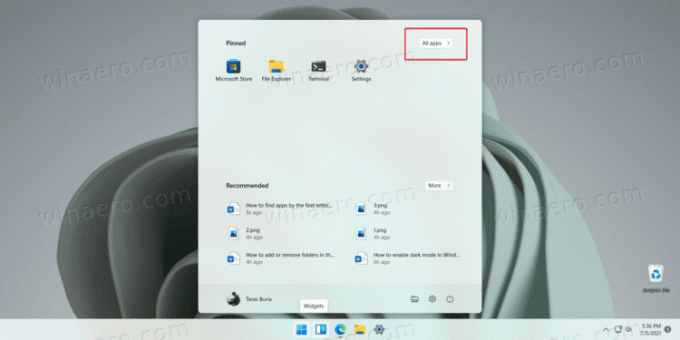
- Ortaya çıkarmak için bir harfe tıklayın alfabe bu aynı zamanda sayıları ve özel sembolleri de içerir.
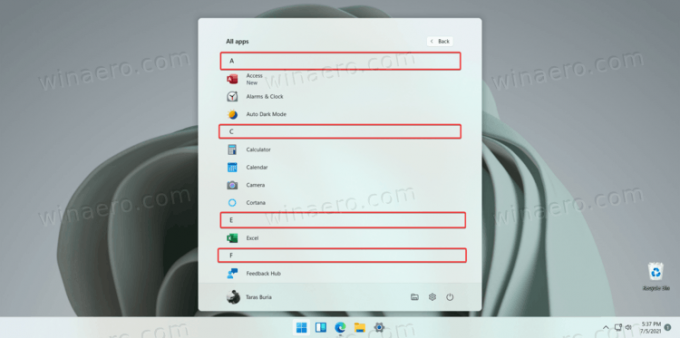
- İhtiyacınız olan harfi tıklayın. Windows 11, sizi, adı seçilen harfle başlayan programlara sahip tüm uygulamalar listesinin bölümüne götürecektir.
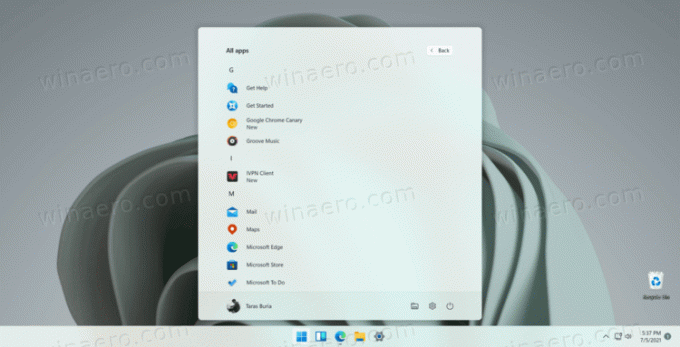
Tamamlandı!
Not: Bir harf etkin değil gibi görünüyorsa (grileşmiş), bu, adları bu harfle başlayan uygulamalarınız olmadığı anlamına gelir.
Windows 11'de yüklü uygulamalar listesinde gezinmek, özellikle dokunmatik ekranlı bir bilgisayarda farenizle veya parmağınızla çok fazla kaydırma yapmanızı sağlayabilir. Alternatif olarak, ihtiyacınız olan uygulamayı bulmak için Windows aramasını da kullanabilirsiniz. Sadece Başlat menüsünü açın ve bulmaya çalıştığınız şeyi yazmaya başlayın.

